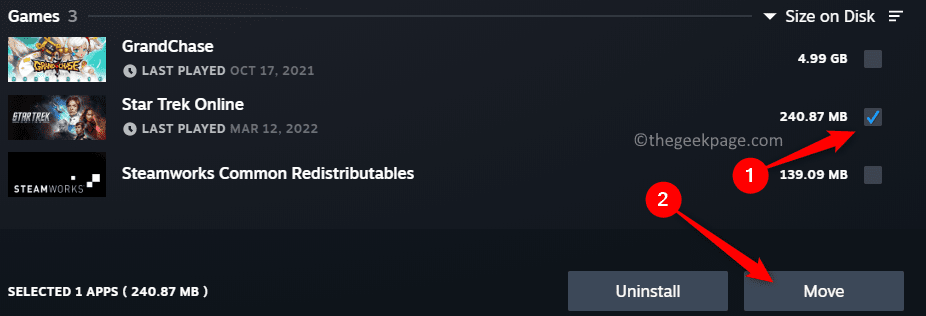Tarafından Tarun
Kullanıcıları yönlendiren bir gönderi yayınladığımızda klasör simgelerini harika görüntülere nasıl değiştireceklerine dair, Mac kullanıcılarını bu harika numaradan uzak tuttuğumuz için biraz suçlu hissettik. Biraz geç olsa da, burada herhangi bir dosya veya klasörün simgesini değiştirme hilesiyle karşınızdayız. OS X.
Görüntünün kaynağına bağlı olarak, klasör simgesini değiştirme yolu değişebilir. Bu yüzden burada özel bir simge oluşturma yöntemini gösteriyoruz.
Kaynak 1: Kendi resminiz veya web'den bir resim | Klasör simgesini değiştir
adımlar
- Resmi Önizleme'de açın > Düzenle > Tümünü Seç'i seçin > tekrar Düzenle > Kopyala'yı seçin
- Simgesini değiştirmek istediğiniz dosya veya klasöre gidin. Dosya > Bilgi Al'ı seçin (alternatif olarak dosya veya klasöre sağ tıklayıp 'Bilgi Al'ı seçebilirsiniz)
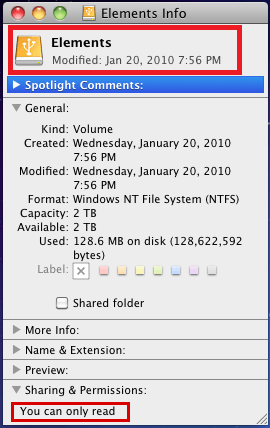
- Bilgi penceresinin üst kısmında > simgenin resmini tıklayın > Düzenle > Yapıştır'ı seçin
Kaynak 2: Başka bir klasör veya dosyadan simge | Klasör simgesini değiştir
adımlar
- Kaynak görüntünün bulunduğu dosya veya klasörü seçin > Dosya > Bilgi Al'ı seçin > Bilgi Penceresinin en üstündeki simgeyi seçin > Düzenle > Kopyala'yı seçin
- Simgesini özelleştirmek istediğiniz dosyayı veya klasörü seçin > Dosya > Bilgi Al'ı seçin > Bilgi Penceresinin en üstündeki simgeyi seçin > Düzenle > Yapıştır'ı seçin
Mac OS X için kollarınızı sıvayan bu oyundan memnun kalmayacağınızı anlıyorum. Bu nedenle, bazı konulardaki diğer yazımıza bakmanızı rica ediyoruz. Mac OS X'in inanılmaz hileleri. Buradaki katkıda bulunanlarımız gibi yaramaz biriyseniz, o zaman arkadaşlarınıza bazı şakalar yapabilirsiniz.
Yorumlarınızı ve diğer sorularınızı bize bildirin, ekibimiz bunları sizin için yanıtlamaktan mutluluk duyacaktır.